Die Funktion „Vorschaufenster“ im Windows Explorer ist eine recht angenehme Funktion, denn damit könnt Ihr Euch Ohne Öffnen von Dateien den Inhalt der Datei in einem Explorer Vorschaufenster anschauen.
Diese Explorer Vorschauansicht funktioniert mit vielen gängigen Dateiformaten wie JPG, PNG, WebP, PDF usw., aber leider nicht mit dem Grafikformat SVG, welches immer beliebter wird.
Was sind SVG Dateien eigentlich?
SVG-Bilder sind Vektorgrafiken und anders aufgebaut wie Pixelgrafiken auf Basis von JPG oder PNG. Im Gegensatz dazu werden nicht die einzelnen Pixel gespeichert, sondern Pfade bzw. Vektoren. Dies hat den großen Vorteil, dass bei Vergrößerungen der SVG Grafiken die Bilder gleichbleibend scharf bleiben in der Darstellung nichts an Qualität verlieren.
In der Regel ist die Dateigröße von SVG Dateien größer als PNG oder JPG Dateien, was heutzutage aber kein Problem mehr darstellt. Leider gibt es unter Windows kein Standardtool, mit dem Ihr SVG Dateien bearbeiten, verändern oder erstellen könnt. Hier müsst Ihr immer auf externe Windows Tools zurückgreifen.
Windows Explorer kann SVG Dateien im Vorschaufenster darstellen
Standardmäßig ist es leider so, dass der Windows Explorer auch bei Windows 10 keine SVG Dateien in der Dateivorschau bzw. im Vorschaufenster anzeigen kann.
Über ein Github Projekt wird diese SVG Erweiterung für den Windows Explorer allerdings entwickelt und steht Euch kostenlos zum Download bereit.
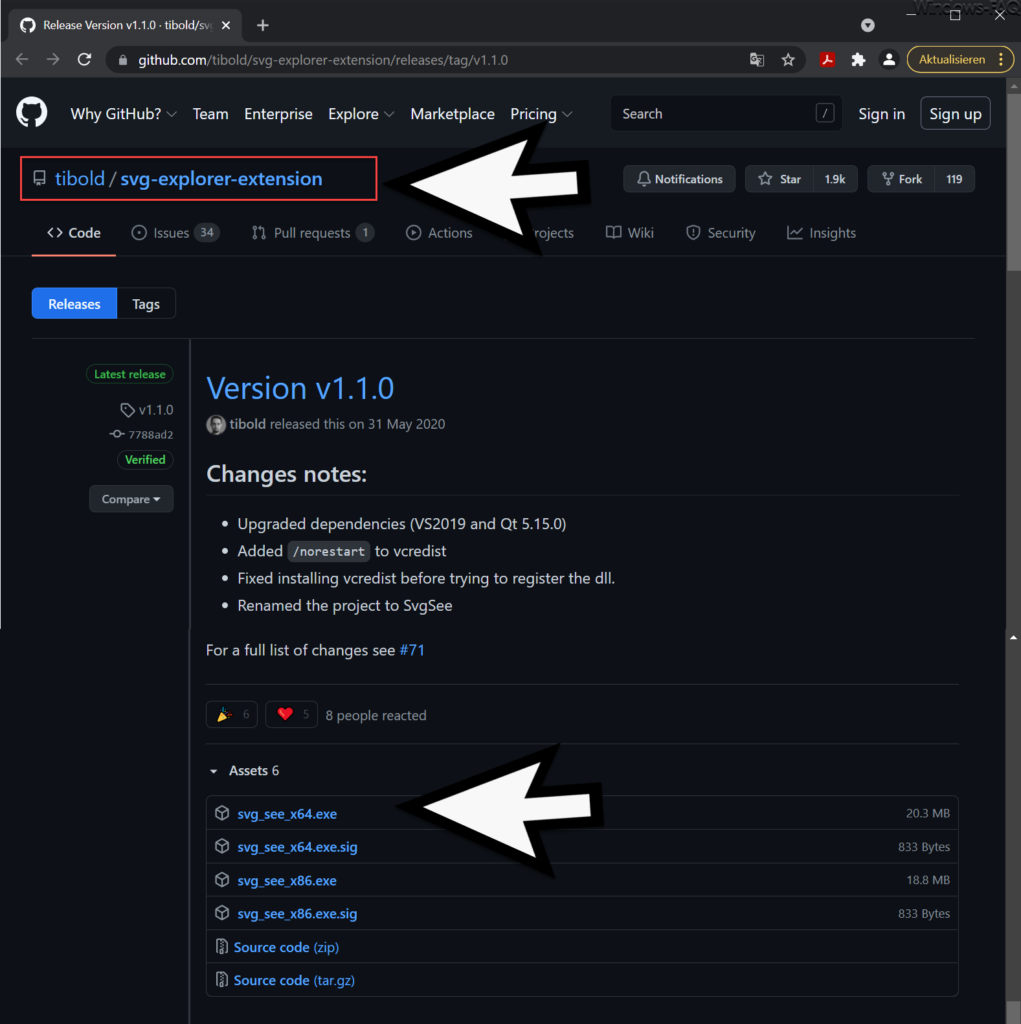
Das SVG Tool für den Explorer nennt sich „SVG Explorer Extension“ und Ihr könnt es über folgende Webseite downloaden.
https://github.com/tibold/svg-explorer-extension/releases/tag/v1.1.0
Wir Ihr auf der Abbildung sehen könnt, gibt es eine SVG Explorer Extension für 32-Bit (x86) und 62-Bit (x64) Windows Systeme.
Damit Euer Windows Explorer SVG Dateien darstellen kann, müsst Ihr Euch lediglich das passende Tool „SVG_SEE.X64.EXE“ oder „SVG_SEE.X86.EXE“ herunterladen und installieren.
Nach einem Windows Neustart steht Euch die SVG Explorer Extension bereit und stellt Euch gespeicherte SVG-Dateien als Vorschaufenster im Explorer dar.
Weitere interessante Informationen rund um den Windows Explorer findet Ihr auch in diesen Beiträgen hier auf Windows-FAQ.de.
– Dateien im Explorer verschieben, kopieren oder Verknüpfung erstellen
– Ordner kopieren/verschieben im Explorer Kontextmenü
– Windows Explorer aus der Eingabeaufforderung starten
– An Schnellzugriff anheften im Windows Explorer
– Numerische Sortierung im Windows Explorer umstellen
– Windows Explorer Task bzw. Prozess ganz einfach beenden
– Verhindern, dass Windows Anwender im Explorer auf die lokalen Laufwerke zugreifen können
– Bilder einfach komprimieren direkt im Windows Explorer
– Dateiinhalte durchsuchen mit dem Windows Explorer
– Datei Detailinformationen im Windows Explorer einblenden und bearbeiten (Detailbereich)
– Windows Explorer auf Standardwerte zurücksetzen
– Wie kann ich ein Bild drehen im Windows Explorer?
– Suchfunktion im Explorer verbessert bei Windows 10 Version 1909
– Dateien nach Datum, Größe, Name, Typ oder anderen Dateimerkmalen im Explorer gruppieren
– Ordner erweitern im Windows Explorer aktivieren
– Farbliche Darstellung der verschlüsselten und komprimierten Dateien und Ordner im Windows Explorer
– Kompletten Pfadnamen und Dateinamen in Zwischenablage kopieren beim Windows Explorer

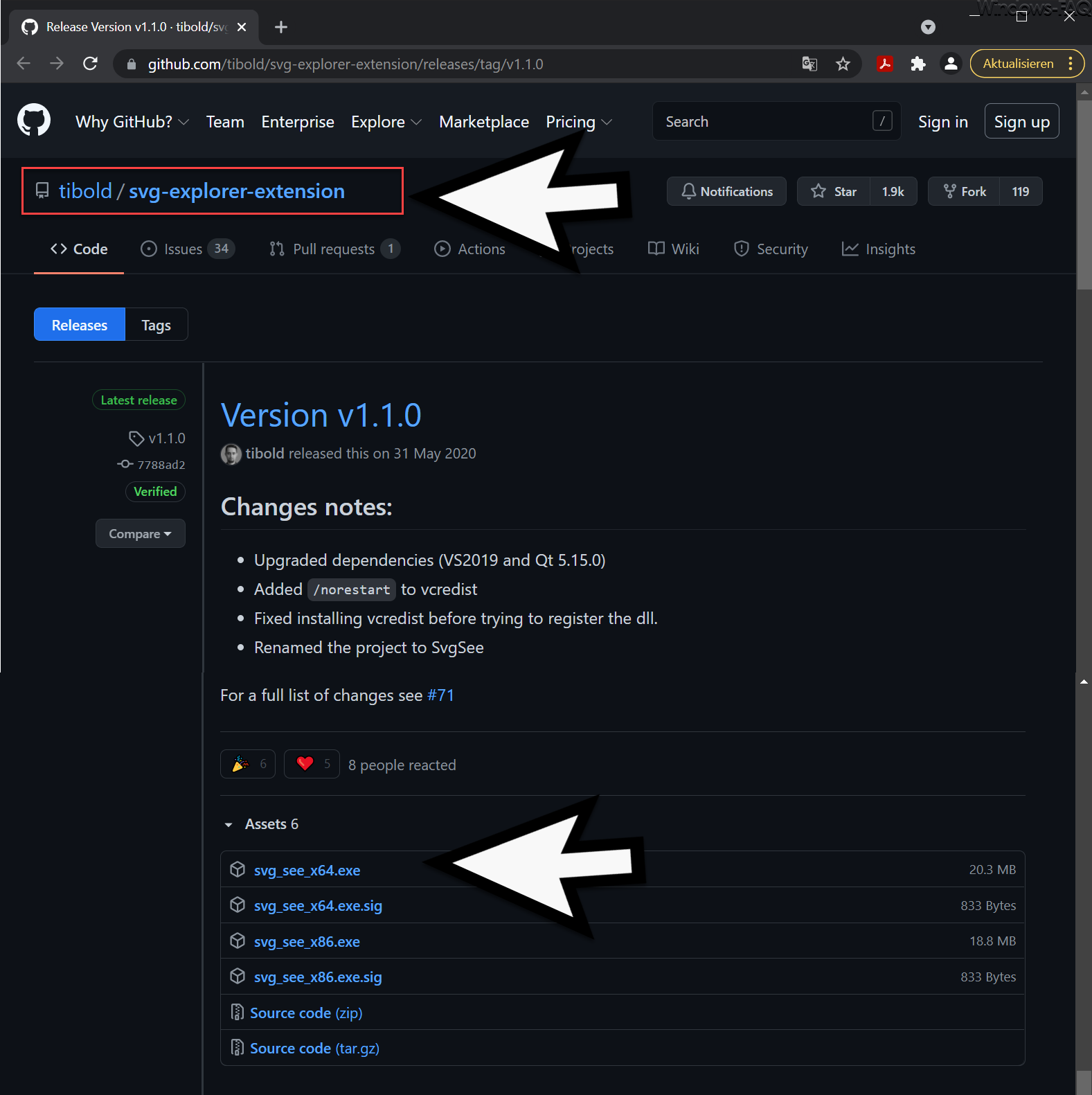


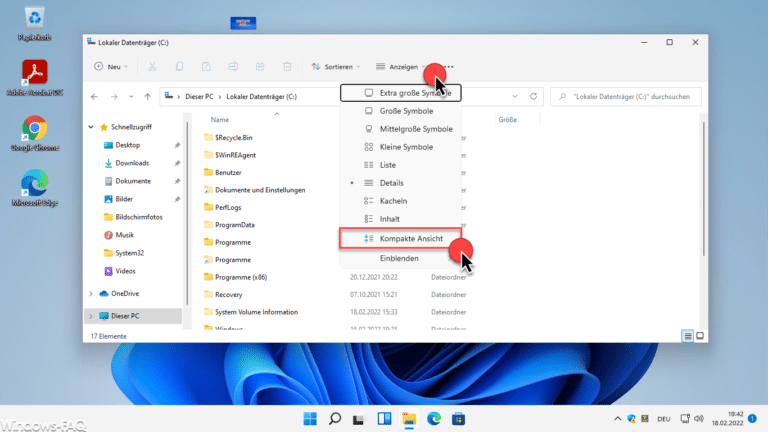
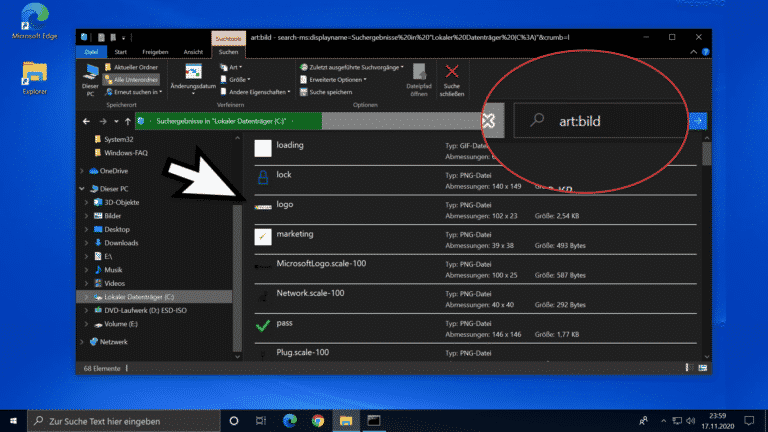
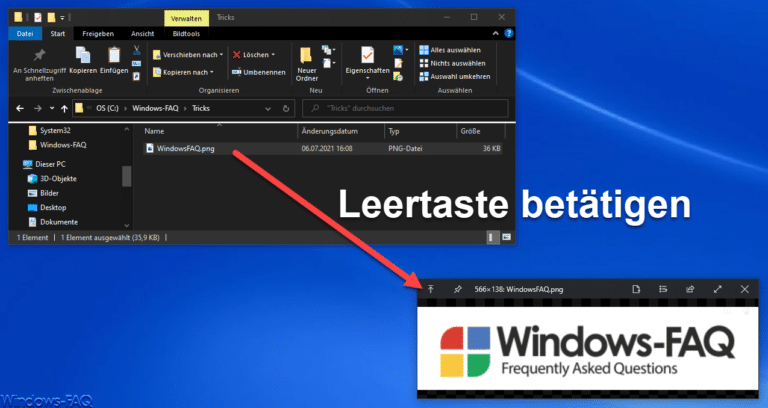
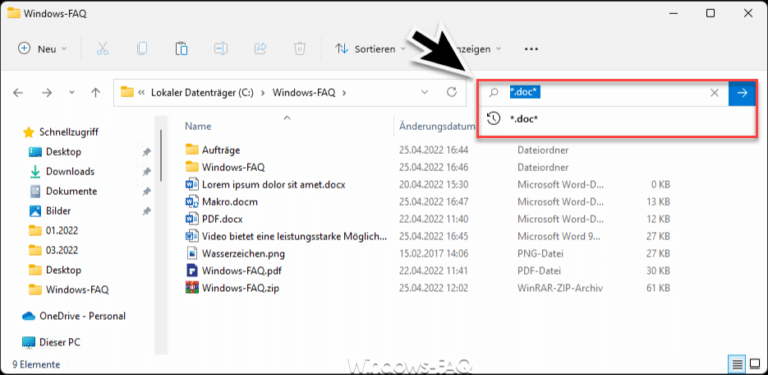
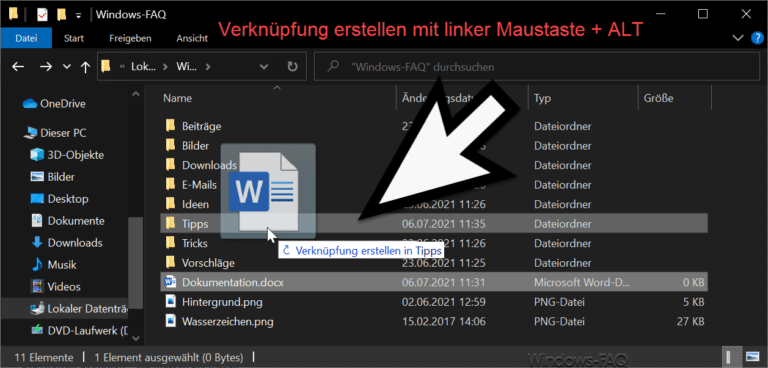
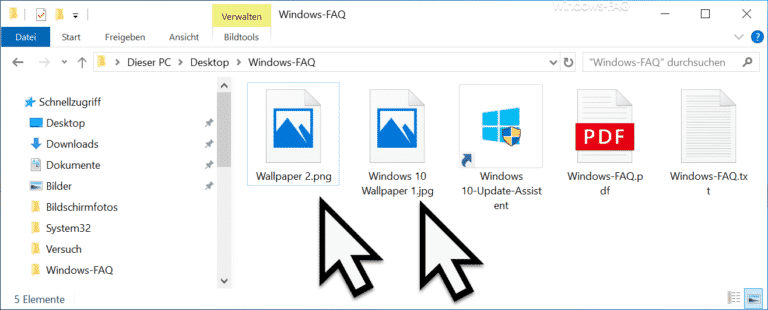
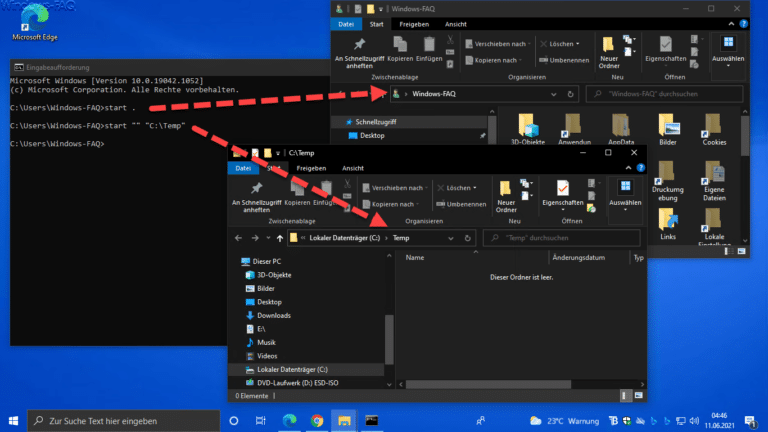
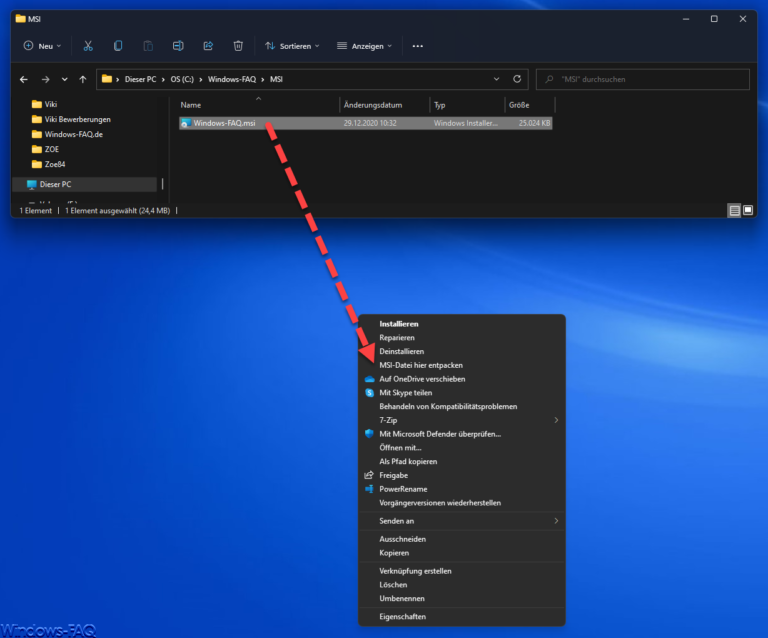
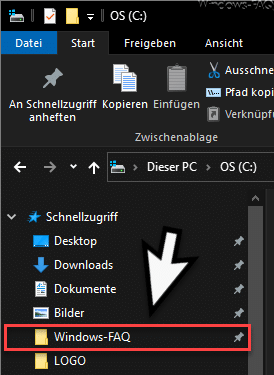
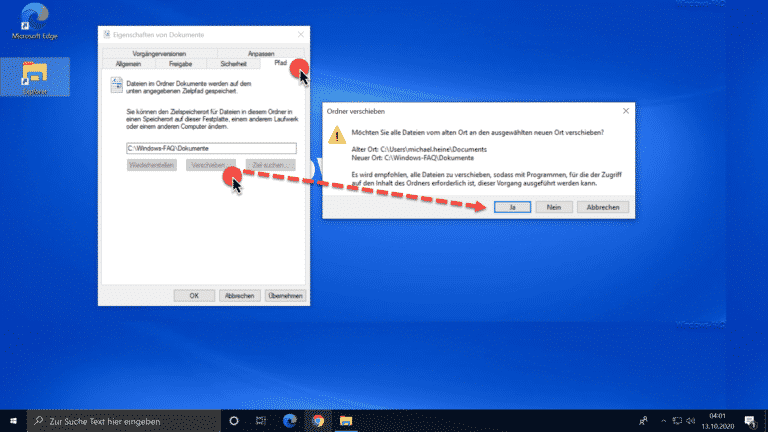
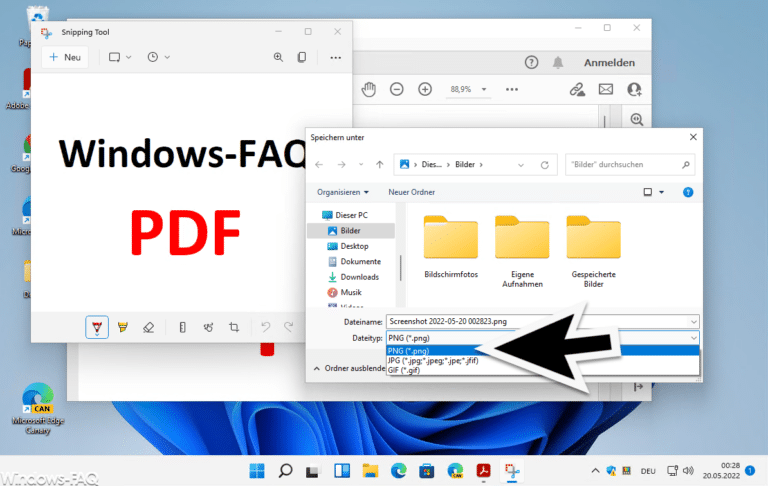
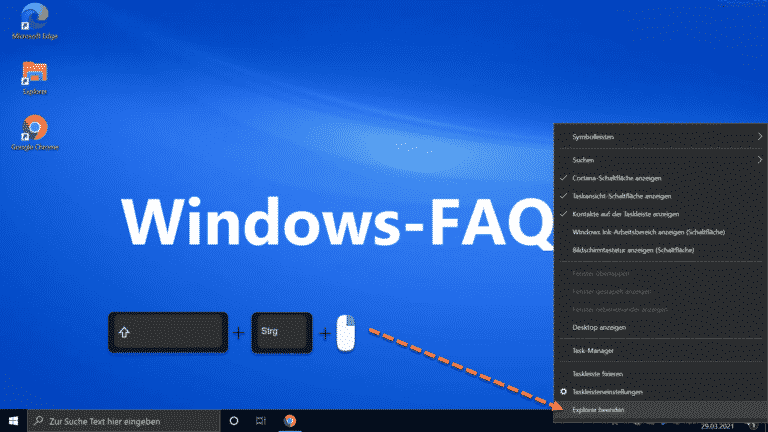


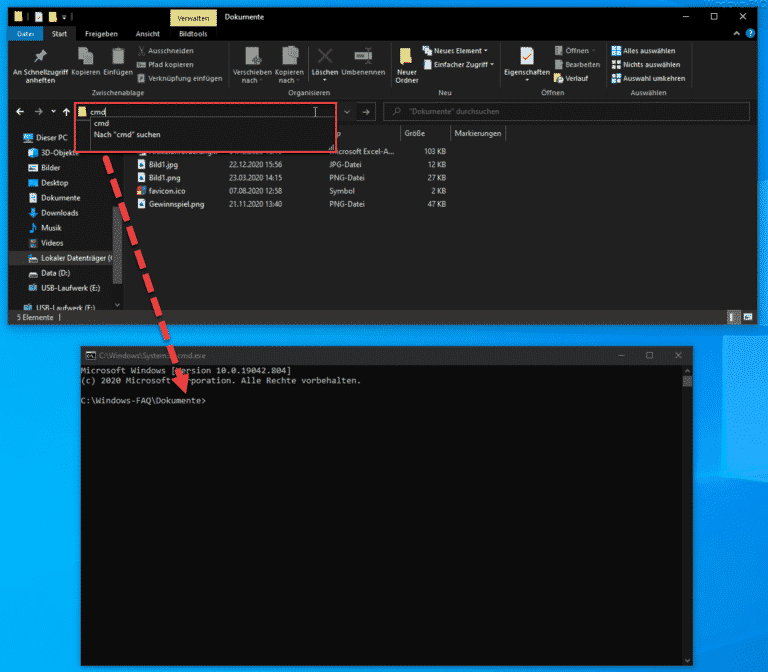
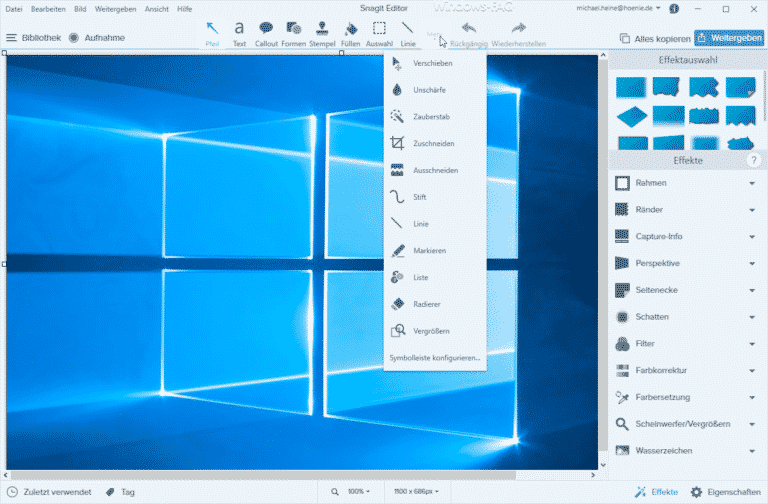
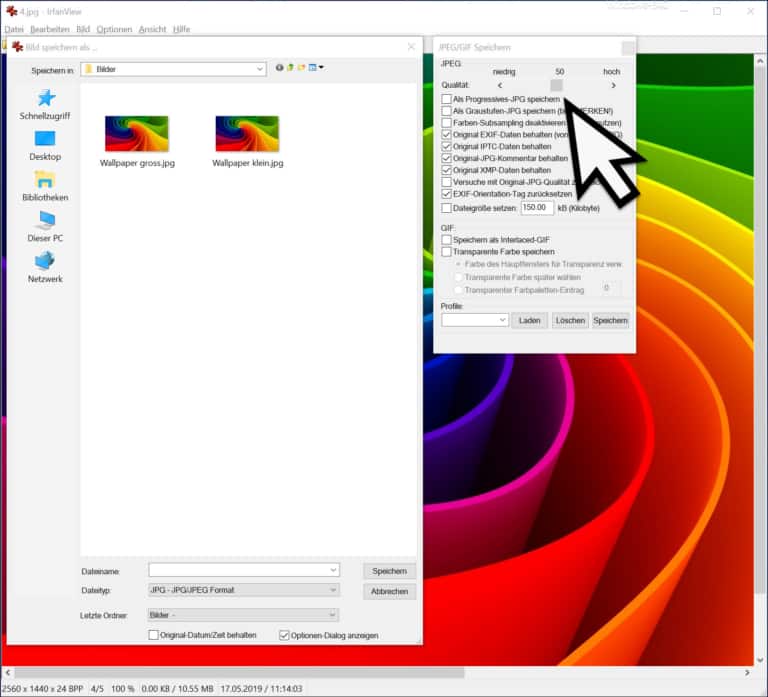
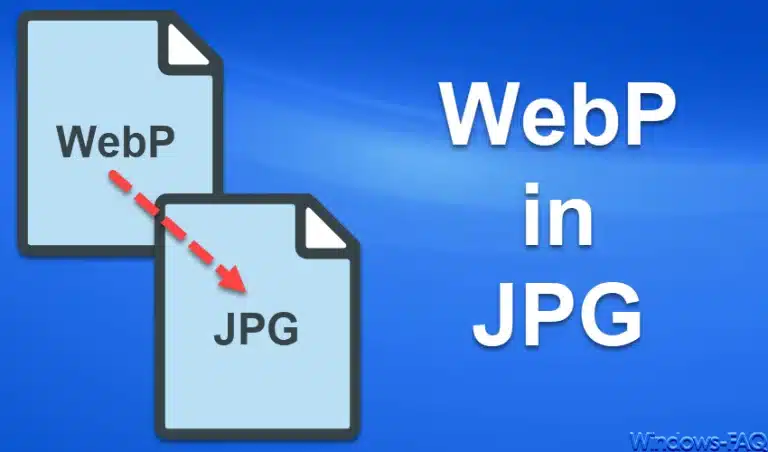


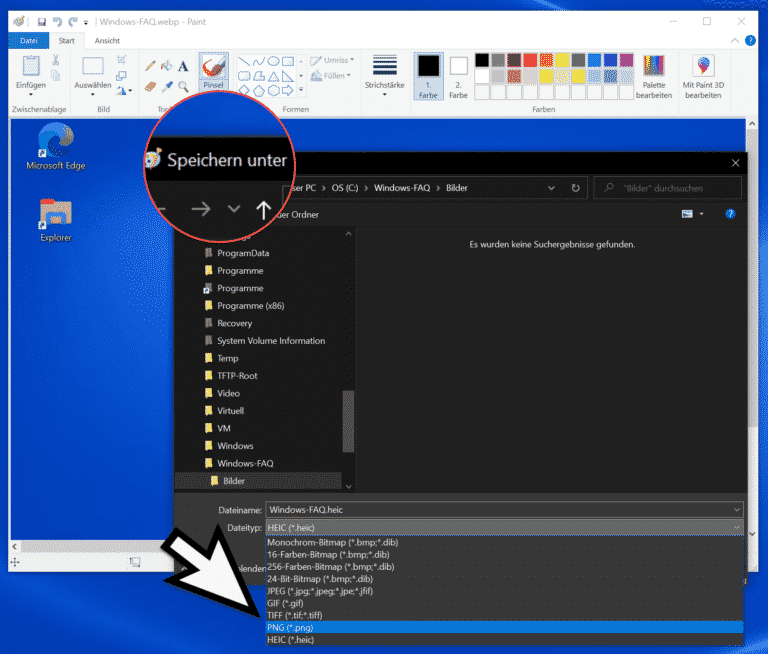

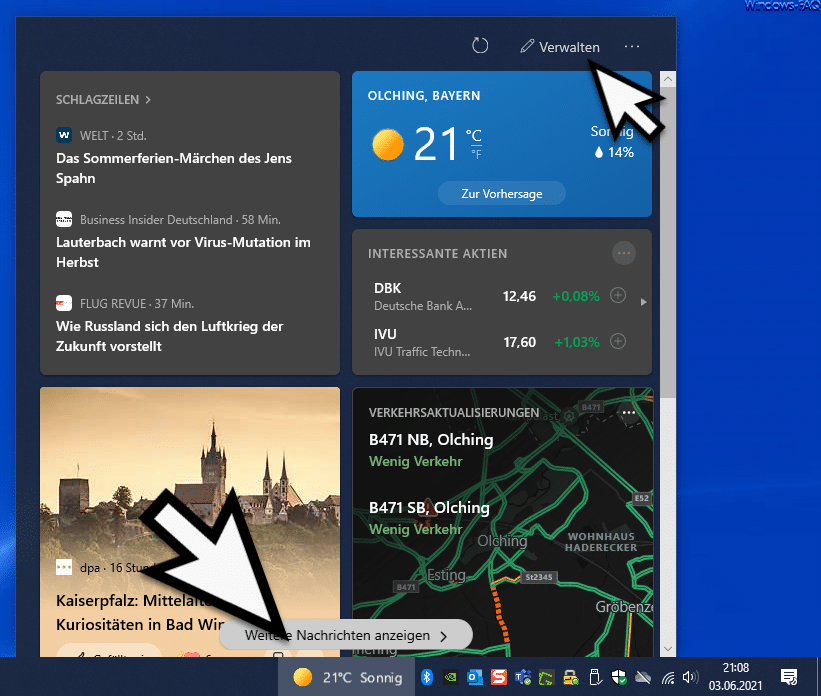
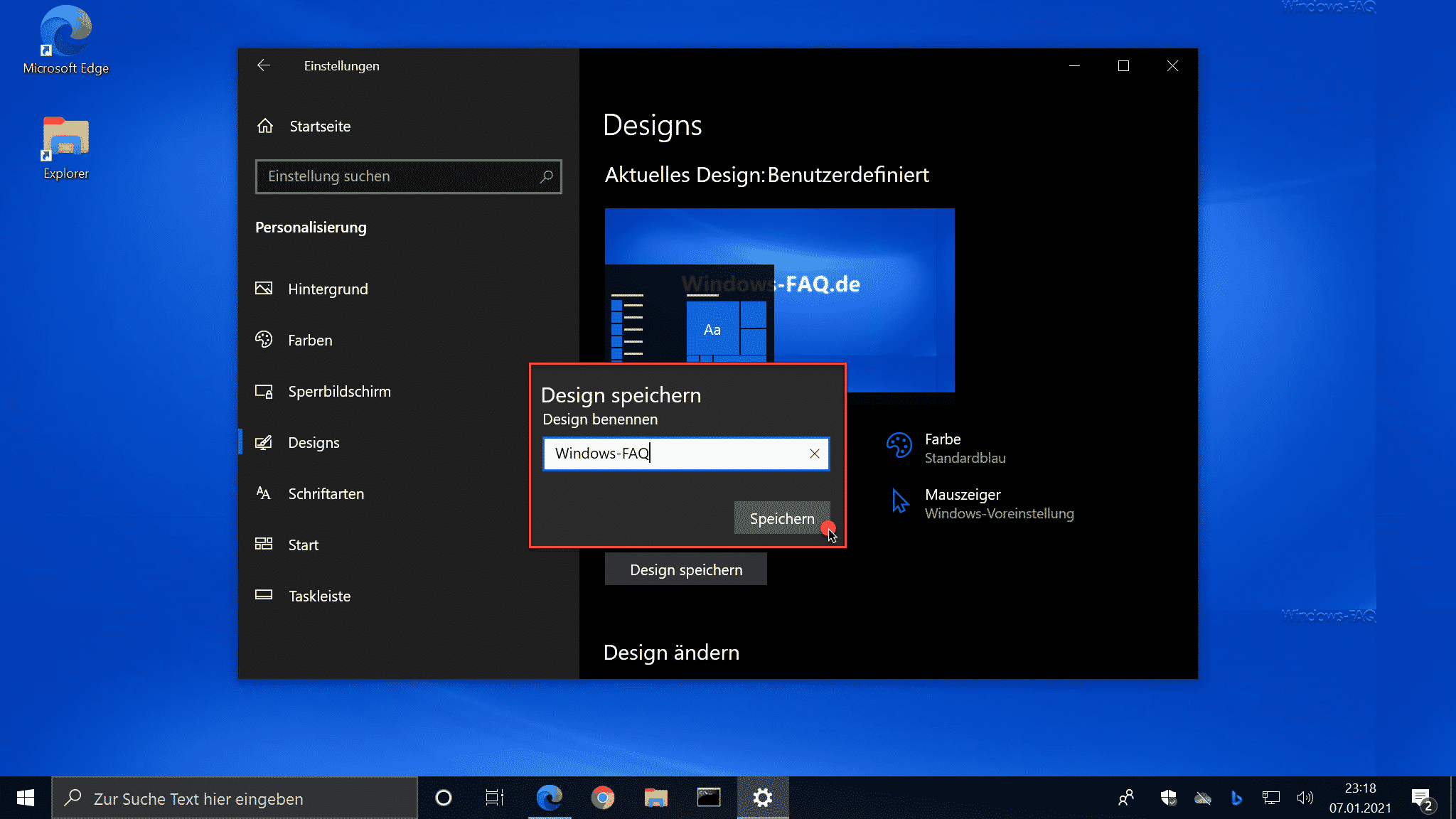
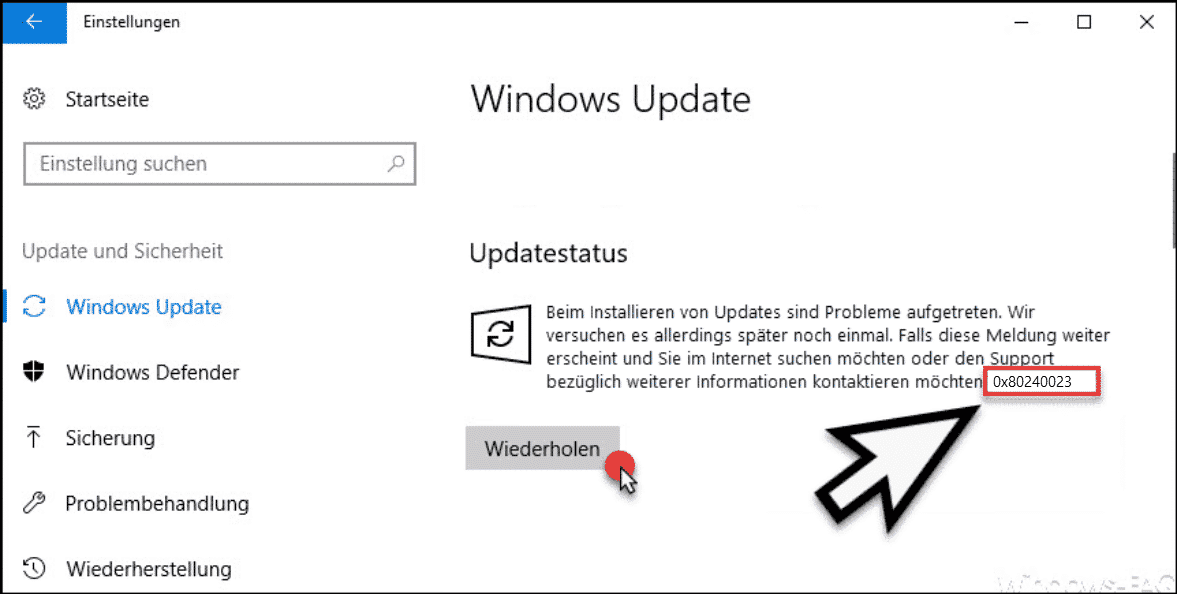
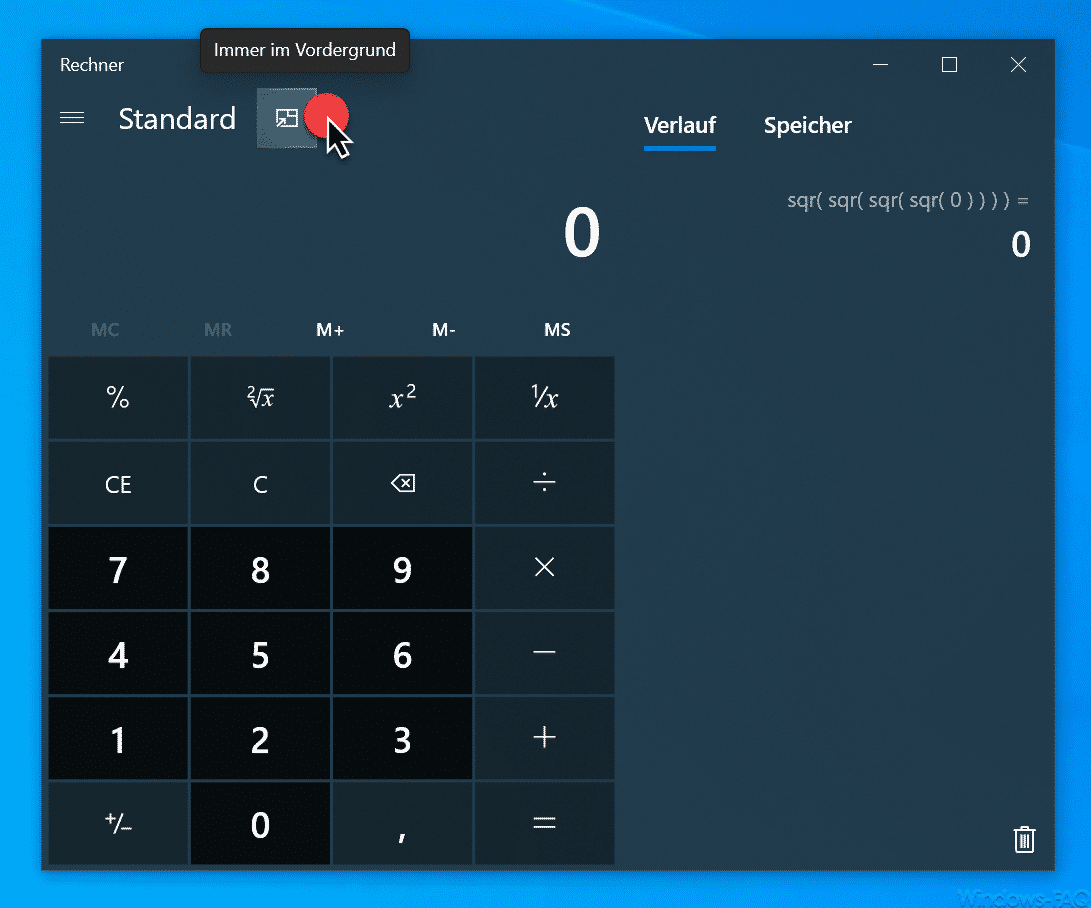




Neueste Kommentare